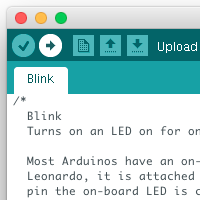Commencez par vérifier que ce soit marqué “Ver. 2.1” sous le circuit imprimé, vers le milieu, avant de commencer à souder. En effet, la numérotation des composants a été changée par rapport à la première version du PRismino.
Les composants à utiliser se trouvent dans la layette “pièces kit PRisme”. Évitez d’y semer le désordre, pensez à vérifier que le composant que vous prenez est bien celui qu’il devrait être et signalez au comité si vous remarquez qu’il manque des composants !
Les composants contenus dans le kit PRisme sont inclus dans le prix de celui-ci lorsque vous l’achetez (si vous achetez un module seul, alors les composants de ce module sont inclus dans le prix). Les prix indiqués dans la layette concernent les composants achetés en dehors du kit ou si vous avez déjà pris les vôtres mais que vous les avez perdus.
Table des composants
La première table donne les composants SMD. La deuxième liste les autres composants utilisés.
| Composant | Valeur | Code |
|---|---|---|
| C1, C2 | 22 pF | Blanc |
| C3 | 1 μF | Noir |
| C4, C5 | 100 nF | Bleu |
| C6 | 10 μF | Noir-rouge |
| R1, R2 | 1 kΩ | 102 |
| R3, R4 | 22 Ω | 220 |
| R5 | 10 kΩ | 1002 |
| LED, PWR | LED 0805 | – |
| Composant | Quantité |
|---|---|
| Connecteur 8 pins femelles courts | 2 |
| Connecteur 6 pins femelles courts | 2 |
| Connecteur 2×3 pins males | 1 |
| Bouton poussoir | 1 |
| Oscillateur 16 MHz | 1 |
Guide d’assemblage
Étape 1
- Commencer par souder les résistances R1 et R2 marquées 102 (1 kΩ).
- L’orientation n’a pas d’importance pour les résistances.
- Elles servent à limiter le courant des LEDs.



Étape 2
- Souder les LEDs, attention au sens !
- Le point vert sur la LED doit être orienté vers la barre blanche sur le circuit imprimé, sinon ça ne fonctionne pas !



Étape 3
- Brancher le câble USB. La LED de puissance, notée PWR, devrait s’allumer. L’autre LED reste éteinte.
- Si la LED PWR ne s’allume pas, vérifier le sens des LEDs.

Étape 4
- Souder les capacités de l’oscillateur C1 et C2.
- Code couleur : blanc (22 pF).
- L’orientation n’a pas d’importance.


Étape 5
- Souder la capacité C3.
- Code couleur : noir (1 μF).


Étape 6
- Souder les capacités C4 et C5.
- Code couleur : bleu (100 nF).


Étape 7
- Souder la capacité C6.
- Code couleur : noir-rouge (10 μF).


Étape 8
- Souder les résistances R3 et R4 marquées 220 (22 Ω).
- Elles servent au signal de l’USB.

Étape 9
- Souder la résistance R5 marquée 1002 (10 kΩ).


Étape 10
- Souder l’oscillateur de 16 MHz.
- L’orientation n’a pas d’importance.
- Couper les connecteurs traversants à ras avec une pince, en dessous du circuit imprimé.


Étape 11
- Souder le bouton-poussoir de reset.
- L’orientation n’a pas d’importance.
- Ce bouton sert à relancer le programme.

Étape 12
- Souder les connecteurs courts.
- Les connecteurs doivent être parfaitement verticaux pour que le shield puisse être inséré facilement !
- Commencer par souder un pin, rectifier l’angle au besoin en réchauffant ce pin et souder les autres pins seulement quand le connecteur est à angle droit avec le circuit imprimé. Vous pouvez également vous aider de l’aligneur de shield.


Étape 13
- Souder le connecteur SPI en utilisant 2 rangées de 3 pins mâles.
- Les pins doivent être parallèles.
- Ce port est utilisé pour charger le bootloader avant la première programmation par USB.

Étape 14
- Le PRismino est presque prêt, maintenant il faut lui donner la vie et charger le bootloader.

Bootloader
Étape 1
- Le programmateur de table se trouve dans le local.
- Pour charger le bootloader, voir cette vidéo YouTube.

Maintenant que le bootloader est installé, la carte est prête à recevoir un programme. Dans cet exemple, nous allons faire clignoter une diode électroluminescente.
Guide de programmation
Étape 1
- Télécharger l’éditeur Arduino. Facultatif : faire un don pour contribuer à son développement.
- L’installer.

Étape 2
- Ouvrir l’exemple Blink : File > Examples > 1.Basics > Blink.
- Sélectionner la carte Leonardo : Tools > Board > Arduino Leonardo.
- Sélectionner le bon port série : Tools > Port.
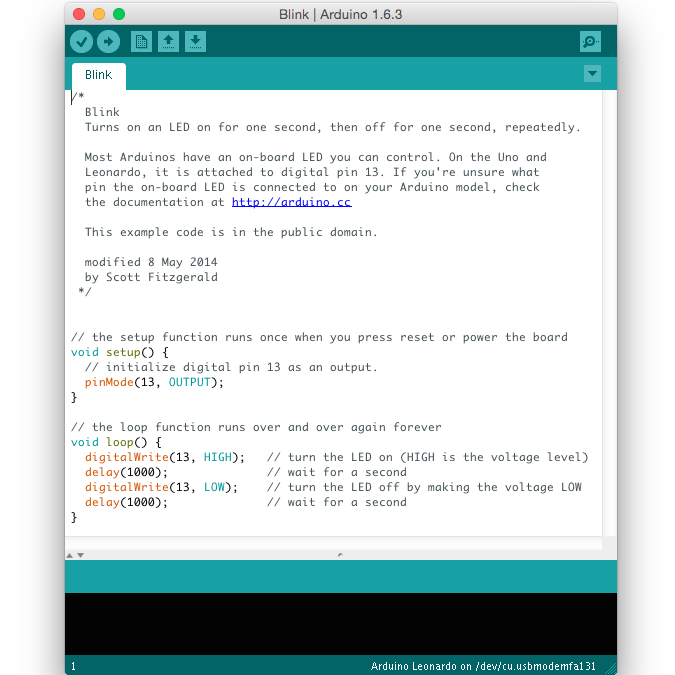
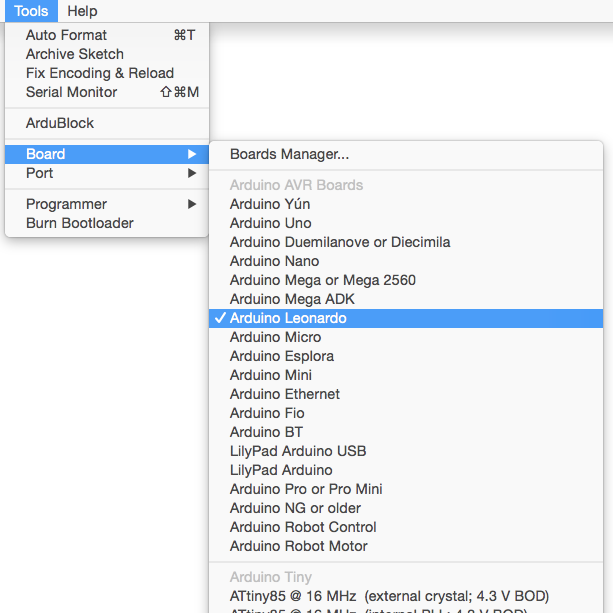
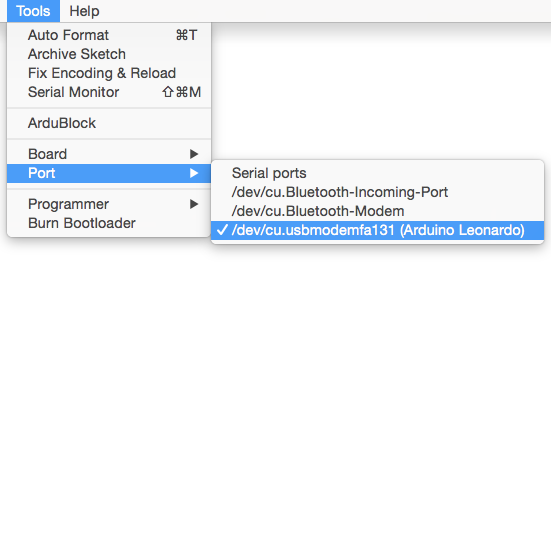
Étape 3
- Connecter le PRismino à l’aide d’un câble micro USB.
- Envoyer l’exemple Blink à l’aide du bouton Upload.
- Le voyant LED devrait maintenant clignoter !